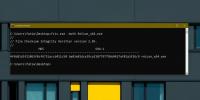Installer og konfigurer Windows 7 Codec Pack
Hvis du bruger Windows 7, er en af de første ting, du skal gøre, at installere en god codec-pakke. Medieafspillere som VLC Media Player, MPlayer osv. Kan afspille næsten enhver type videofiler, men når det kommer til Windows Media Player eller Windows Media Center understøttes ikke alle filtyper. For at løse dette problem er der en codec-pakke til Windows 7, der giver både Windows Media Player og Media Center mulighed for at afspille næsten alle videoformater. Windows 7 Codecs er en gratis pakke, der kræver en enkel installation og intet andet. Det leveres med en række codec-konfigurationer, så du kan tilpasse lyd- og videoindstillingerne efter behov. Desuden kan du vælge at indstille din outputenhed som højttalerkonfiguration for at få den optimerede lydkvalitet. Nedenfor er de trinvise procedurer til installation af Windows 7 Codec-pakke i begge Windows 7.
Bemærk: Inden du installerer denne codec-pakke i Windows 7, skal du sørge for, at alle andre codec-pakker er blevet afinstalleret.
Klik på Næste på hovedinstallationsskærmen.
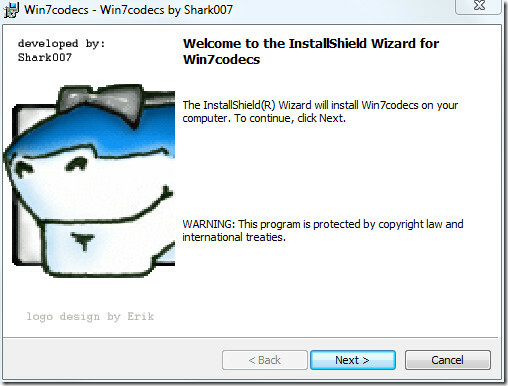
Sørg for, at du har læst den vigtige del af licensaftalen, der er skrevet i RED. Vælg Jeg accepterer betingelserne i licensaftalen, og klik på Næste.

I det næste trin kan du enten vælge Komplet eller vælge Brugerdefineret. Hvis du er en første gang bruger og ikke ved noget om codecs, skal du vælge Komplet, ellers skal du vælge Brugerdefineret og klikke på Næste.
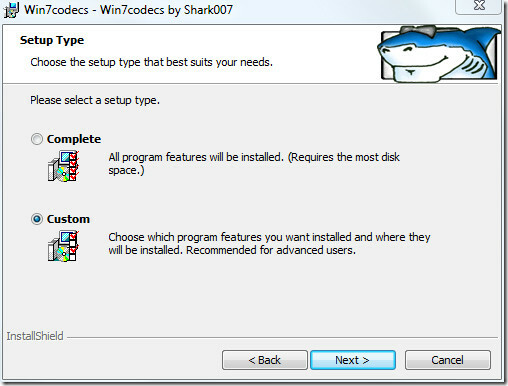
Vælg nu den codec-pakke, du vil installere manuelt, og installationsmappen, og klik på Næste.
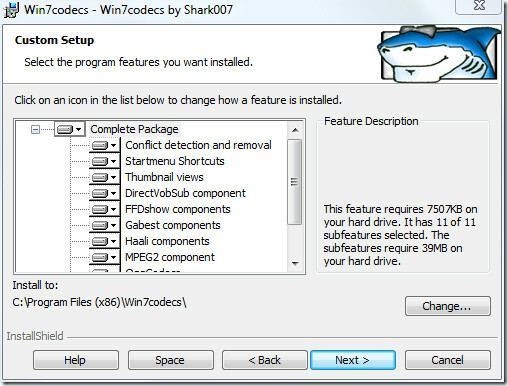
Klik på Installer i det sidste trin, og når installationen er afsluttet, skal du klikke på Udfør.
Gå nu til Alle programmer> Win7 Codecs, og vælg Indstillinger applikationer. Herfra kan du konfigurere alle lyd-, video- og misc-indstillinger.

Fra lydfanen kan du vælge højttalerkonfiguration og andre indstillinger.
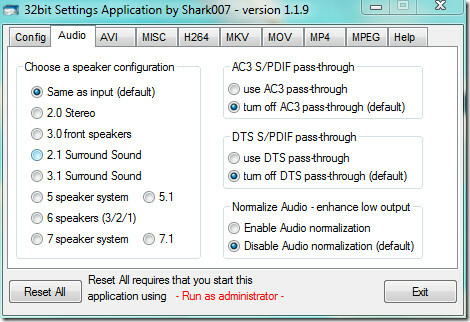
Fra anden AVI-videoformat-fane kan du vælge at vælge mellem Microsofts standardsplitter, Gabest's splitter eller Haalis splitter.
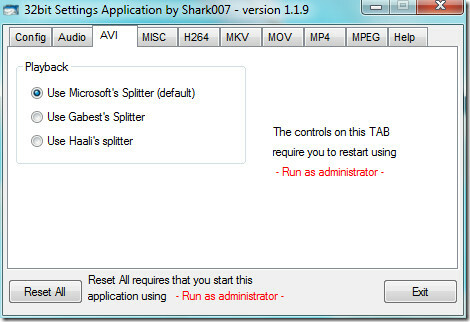
Der er forskellige andre indstillinger, der frit kan tilpasses. I nedenstående skærmbillede finder du en HD-video, der kører på Windows Media Player.

Download Windows 7 Codecs Pack
Samlet set er denne codec-pakke ganske nyttig, hvis du ofte bruger Windows Media Player og Media Center i Windows 7 til at se videoer. God fornøjelse!
Søge
Seneste Indlæg
Sådan aktiveres / deaktiveres multimediehandlingerne til funktionstasterne
Funktionstasterne på vores bærbare computere fungerer som multimedi...
Skift lydenheder automatisk til forskellige applikationer
Brugere, der har brug for at skifte mellem flere lydenheder til for...
Sådan kontrolleres kontrolsummen for en fil på Windows 10
Download af en fil, der plejede at være en risiko. Det kan stadig v...